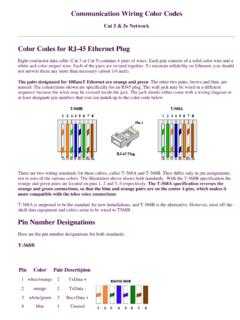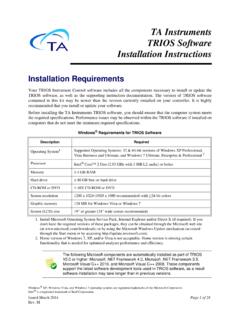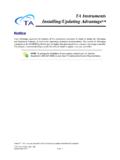Transcription of Netzwerkkabel - Belegung und Farbkodierung
1 Gerd Frerichs, Zetel Netzwerkkabel Gerd Frerichs Seite 1 v 2 gedruckt: 1 2 Paar 1 Paar 2 Paar 3 G. Frerichs RJ 45 Paar 4 Lasche 3 4 5 6 7 8 Netzwerkkabel - Belegung und Farbkodierung RJ 45 Stecker mit CAT-Kabel Auf den Stecker sehen (Stirnseite) Der Standard DIN EN 50173 regelt die Kabelbelegung bei Kupferkabeln in Netzen. Es gibt vier Kabelpaare die 1 zu 1 an beiden RJ45-Stecker belegt sind. Stecker: Pin Adernfarbe: 1. Paar= Pin 4+5 (blau) 1 Sendedaten, plus braun Stecker RJ45 2 Sendedaten, minus wei -braun 2. Paar= Pin 1+2 (braun) 3 Empfangsdaten, plus gr n 4 kein Signal wei -blau 3. Paar= Pin 3+6 (gr n) 5 kein Signal blau 6 Empfangsdat., minus wei -gr n 4. Paar= Pin 7+8 (orange, rot)7 kein Signal orange 8 kein Signal wei -orange PIN-Lage der Anschl sse bei oben liegender Lasche!
2 Cross-over Kabel (gekreuzt) f r unterschiedliche Daten- bertragungsraten: Cross-over Kabel (gekreuzt) 10/100 Mbit Cross-over Kabel dienen zur Verbindung von PC zu PC. Cross-over Kabel (gekreuzt) 10/100/1000 Mbit Normale Crossover-Patchkabel aus dem Zubeh r-handel werden mit hoher Wahrscheinlichkeit nicht funktionieren, denn Gigabit-Ethernet ber Twistet-Pair Leitungen (1000 BaseT) benutzt vier Aderpaare. Wenn bei preiswerten Cross-Kabeln berhaupt alle Adern best ckt sind, dann m ssen die Paare dar ber hinaus auch passend gekreuzt sein. 1. Stecker, PIN 2. Stecker, PIN 1. Stecker, PIN 2. Stecker, PIN 1 zu 3 1 zu 3 2 zu 6 2 zu 6 3 zu 1 3 zu 1 4 zu 4 4 zu 7 5 zu 5 5 zu 8 6 zu 2 6
3 Zu 2 7 zu 7 7 zu 4 8 zu 8 8 zu 5 1 8 Gerd Frerichs, Zetel Netzwerkkabel Gerd Frerichs Seite 2 v 2 gedruckt: CAT 5/6 Wand-Anschlussdosen Adernfarben Laut Standart gibt es zwei verschiedene Belegungen, die EIA/TIA 568A und EIA/TIA 568b . Hat man eine Dose mit 568A und ein Patchfeld mit 568b ist das Chaos perfekt. Es ist darauf zu achten nur eine dieser Normen anzuwenden. Hier eine Gegen berstellung: Auflegen eines CAT-Kabels mit Belegung beschrieben, auf eine Dose mit Schneidklemmen. Die Belegung muss so erfolgen, da die Schneidklemmenbezeichnung gegen ber der Buchsenbezeichnung gespiegelt ist.
4 Also: Schn-Kl. 8 ist Buchsen-Kl. 1, Schn-Kl. 1 ist Buchsen-Kl. 8 ! 568A 568b Kabel m. SteckerWand-Dose CAT 5 oder 6, 568 A Pin Farbe Pin Farbe Pin Farbe S-Kle. Farbe Bu-Pin Bem1 wei -gr n 1 wei -orange 1 braun 8 braun 1 S+ 2 gr n 2 orange 2 wei -braun 7 wei -braun 2 S- 3 wei -orange 3 wei -gr n 3 gr n 6 (orange) 3 E+ 4 blau 4 blau 4 wei -blau 5 (wei -blau) 4 NC 5 wei -blau 5 wei -blau 5 blau 4 (blau) 5 NC 6 orange 6 gr n 6 wei -gr n 3 (wei -orange) 6 E- 7 wei -braun 7 wei -braun 7 orange 2 (gr n) 7 NC 8 braun 8 braun 8 wei -orange1 (wei -gr n) 8 NC S = Sender, E = Empfang, (..) Farbe der Schneid-Klemme Anfertigen von Patchkabeln mit einer Crimpzange : Type: HAT-301 Q 1. Zuerst die Geh uset lle des Steckers auf das Kabel aufschieben!
5 CAT-Netzkabel etwa 30 mm (erleichtert den weiteren Arbeitschritt) abisolieren. Vorsicht, die Folienabschirmung und auch das eventuell vorhandene Abschirmgeflecht nicht verletzen. 2. Die Abschirmungen mit dem innen liegenden Abschirmdraht ber den Kabelmantel zur ckziehen (schieben). 3. Adern von den Schutzfolie befreien und in die beiliegende Einf hrhilfe (kleines Plastikteilchen) einf deln. Dabei auf die Kabelreihenfolge achten!!! ( CAT5: brau, braunwei , gr n, dann aber blauwei , blau, gr nwei , orange, orangewei ). Die Anordnung der Kabelpaare ist wichtig. Das blaue Kabelpaar muss in das gr ne Kabelpaar gelegt sein. 4. Das Plastikteilchen so weit ber die Adern zur ckziehen, bis der Abstand vom Kabelmantel bis zum Ende des Plastikteilchens etwa 20 mm betr gt. Dann die Kabel am Ende des Plastikteilchens abschneiden. 5. Das Kabel mit dem Plastikteilchen in den Stecker einf hren und kr ftig nachschieben, sodass die Aderenden vorne am Stecker anliegen.
6 Die Aderenden m ssen an der Stirnseite des Steckers durch das Plastikgeh use deutlich zu sehen sein. Achtung! Darauf achten, dass die Adern beim Gegenstecker in gleicher Reihenfolge aufgelegt werden. F r CAT5 ist PIN 1 bei oben liegender Plastiklasche mit der braunen Leitung verbunden. 6. Es ist vorteilhaft, die u eren gro en Metallzungen f r die Abschirmung mit einer Zange vorzubiegen. 7. Stecker in die Crimpzange so einlegen, dass die Entriegelungszunge des Steckers unten liegt. Die Crimpzange nimmt den Stecker in voller L nge auf. 8. Die Crimpzange zudr cken, bis diese sich wieder selbstst ndig ffnet.